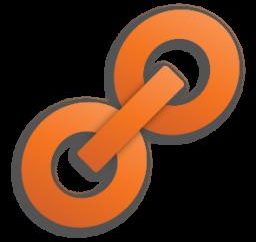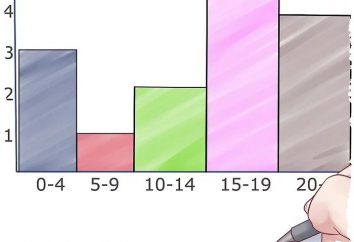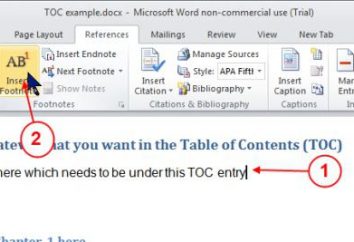Übersichtstabellen sind interaktive Anzeige von Informationen, die Benutzergruppen und größere Datenmengen in einer kurzen, tabellarischen Form für eine einfache Berichterstellung und Analyse zu analysieren. Ein Vorteil dieser Funktion in Excel ist, dass es Ihnen erlaubt, zu bearbeiten, verstecken und zeigen verschiedene Kategorien in einer einzigen Datei eine alternative Sicht auf die Daten zur Verfügung zu stellen. In diesem Artikel können Sie die Anweisungen lesen, wie man „Eksele“ einen Tisch machen.

Schritt 1 von 3: Konfigurieren von Grund auf neu
Starten Sie Microsoft Excel.
Klicken Sie auf den Menüpunkt „Daten“ und wählen Sie dann die zusammenfassende Tabelle (Anmerkung: in Versionen von Excel 2007/2010, führen Sie „Einfügen“> Übersichtstabelle).
Geben Sie die Daten zu finden, die Sie zu verallgemeinern beabsichtigen. Wenn diese Informationen in Excel-Liste ist, die derzeit geöffnet ist, wählt die Software automatisch den Bereich von Zellen. Klicken Sie auf „Weiter“.
Stellen Sie sicher, dass die Option „Neue Liste“ nach einem Klick auf den „Weiter“ ausgewählt ist aus dem vorherigen Schritt. Sobald Sie das getan haben, klicken Sie auf „Fertig stellen“.

Schritt 2 von 3: Wie die Tabelle in „Eksele“ zu schaffen,
Falls erforderlich, stellen Sie den Bereich in dem Textfeld ein. Diese Attribute werden unter dem Menüpunkt befindet „Wählen Sie die Tabelle.“ Wenn die Quelle der Informationen für die Tabelle ein externes ist, in einem separaten Programm erstellt (zB Access), klicken Sie auf die „externe Datenquellen verwenden.“ Danach finden Sie den Menüpunkt „Select Connection“ und klicken Sie auf das Dialogfeld mit dem Titel „Bestehende Verbindungen“.
Sprechen Sie die Standortwahl der Pivot-Tabelle zu erstellen. Standardmäßig erstellt Excel-Modus als eine neue Seite zu dem Buch hinzugefügt werden. Apropos, wie man „Eksele“ auf den Tisch, so dass es auf einem bestimmten Blatt erschien, müssen Sie sich auf die Auswahl klicken Sie auf „Vorhandene Liste“ klicken, und dann geben Sie den Speicherort der ersten Zelle in das Textfeld „Location“.
Klicken Sie auf "OK". Dann fügen Sie ein neues leeres Raster für die Pivot-Tabelle, und dann müssen den Aufgabenbereich anzuzeigen „Feldliste Pivot-Tabelle.“ Diese Platte ist in zwei Teile geteilt.
Öffnen Sie den Menüpunkt ‚Wählen Sie Felder des Berichts„hinzufügen und füllen Sie alle Namen der Felder in den Quelldaten.
Füllung
Wie in „Eksele“ einen Tisch machen? Fortsetzung der Anweisungen auszuführen, sollten Sie ein Feld auf dem Bildschirm erhalten, gliedert sich in vier Arbeitsbereiche, die die Filter, Spaltenbeschriftungen, Linien und Werte angeben sollten.
Weisen Sie Feld in der Aufgabe „Pivottable-Feldliste“ in seinen verschiedenen Teilen. Ziehen Sie das Feld Name des Menüpunktes ‚Wählen Sie Felder des Berichts„in jeder der vier Zonen hinzuzufügen.
Nehmen Sie die Einstellung wie nötig, bis Sie Ihre ideale Ergebnisse sehen.

Schritt 3 von 3: die ursprünglichen Bedingungen zu verstehen, oder wie eine Tabelle in den „Eksele“ erleichtern
Zunächst einmal versuchen, Schlüsseldefinitionen zu verstehen. Es gibt mehrere Begriffe, die auf den ersten Blick scheinen mag, zu verdecken.
Was ist ein Filter? Dieser Bereich enthält Felder für die Informationen, die in der Übersichtstabelle angegeben zu suchen, indem man sie durch ein beliebiges Zeichen zu filtern. Sie dienen als Marker für den Bericht. Zum Beispiel, wenn Sie das „Jahr“ als Filter gesetzt, können Sie die Zusammenfassungsdaten in der Tabelle für bestimmte Zeiträume oder für all die Jahre an.
Spalten Unterschrift – dieser Bereich hat ein Feld, um die Position von Daten angegeben in der Übersichtstabelle Spalten definieren.
Signatures rows – wobei der Bereich ein Feld definiert die Lage der Daten in der Zeile enthalten.
Die Felder enthalten Werte, die angeben, welche Daten in den Zellen der Pivot-Tabelle dargestellt werden. Mit anderen Worten ist es die Informationen, die in der letzten Spalte zusammengefasst wird (standardmäßig kompiliert).
Feld aus den Quelldaten, die Sie eine Seite zuweisen (oder Filter) in dem Pivottable-Bericht angezeigt.
Verständnis der oben genannten Werte, sowie einige andere Einstellungen ermöglicht es Ihnen, besser zu verstehen, wie man „Eksele“ einen Tisch machen. Beachten Sie, dass verschiedene Versionen des Programms, können einige Menüpunkte unterscheiden.